逆天开场动画,用爱剪辑动景特效就能Get!
号外!开场动画也能自己做啦~
运用爱剪辑的动景特效,搭配上超多风格的字幕特效和自带酷炫贴图,一个美SKR人的开场动画马上惊艳你!
不论是宣传片、自媒体还是脑洞剪辑,各种视频均可适用。

温馨提示:本期效果均来自爱粉“十九夜”投稿在剪刀手联盟的作品【爱说土味情话的道明寺,简直魅力爆棚】(戳开可欣赏完整视频)
欢迎大家多来剪刀手大神的聚集地剪刀手联盟玩儿哦~
逆天开场动画制作技巧如下:
【本期效果的关键】:打开软件后,添加爱剪辑自带的“黑幕视频”。在界面顶部选择“画面风格”面板并于左侧栏选择“动景”,在特效列表可以选择各种风格的动景特效~
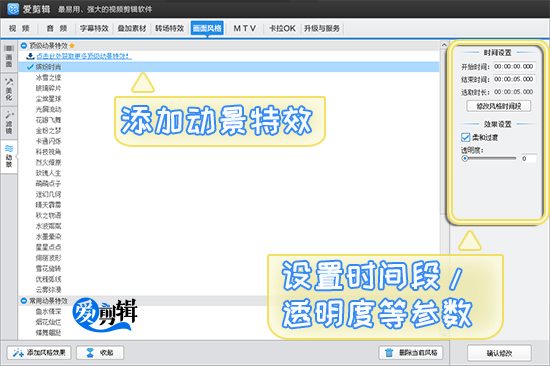
在界面顶部选择“字幕特效”面板,然后双击右上角的视频预览框就能快速添加字幕。在左侧的特效列表中可以为字幕添加各种特效。当然,字幕的字体、大小、颜色、时长等参数都可以自由设置~
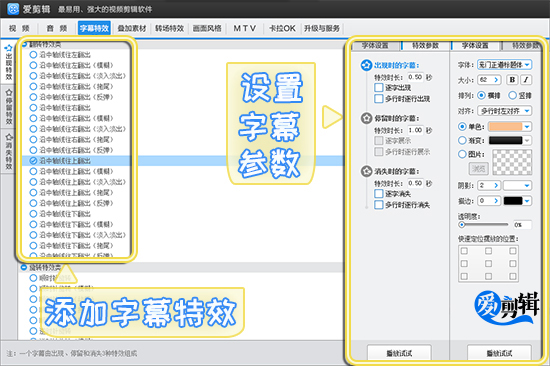
界面顶部选择“叠加素材”面板并于左侧栏选择“加贴图”,点击贴图特效列表下方的“添加贴图”即可弹出“选择贴图”对话框,然后选择爱剪辑自带的各种酷炫贴图就行啦~PS.点击“选择贴图”框右下方的“添加贴图至列表”,还能自由导入本地图片~
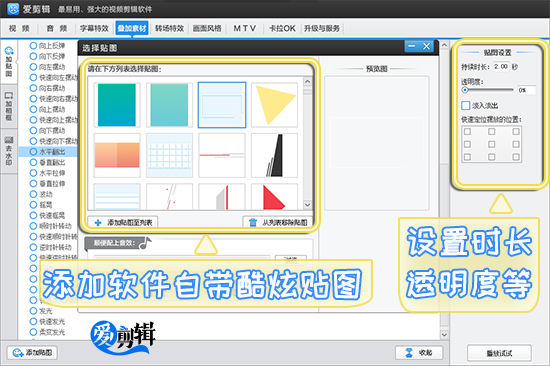
【好莱坞动景特效】:缤纷时尚、卡通闪烁

【好莱坞动景特效】:迷幻几何
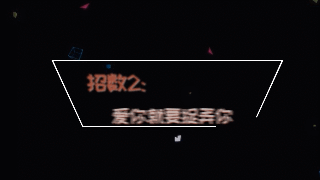
【好莱坞动景特效】:星星点点
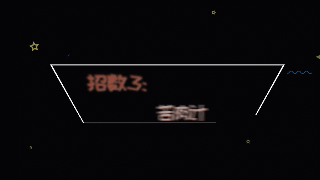
一键应用爱剪辑超SKR【动景特效】,更多精彩的开场动画等你来制作!









